
Hvis du noen gang har navigert til et nettsted som ber deg om å aktivere varsler. Slik administrerer du Chromebook-varslene dine effektivt. Slik administrerer du Chromebook-varslene dine Varsler kan være ekstremt nyttige - sørg for at du aldri savner en e-post, melding eller påminnelse. Men de viktige tingene blir ofte druknet ut i sjøen med reklame og ubetydelige Pinterest-oppdateringer. Les Mer, og du klikker Tillat før du forstår hva du har gjort, du har tillatt det å sende deg meldinger om skrivebord i Chrome. Men den gode nyheten er at du enkelt kan slå av disse meldingene i noen få enkle trinn.
Det første trinnet er å klikke på menyknappen ( ![]() ) i Chrome og gå til Innstillinger . Du kan også nå Chrome-innstillingene dine ved å lime inn
) i Chrome og gå til Innstillinger . Du kan også nå Chrome-innstillingene dine ved å lime inn chrome://settings/ i adresselinjen.
Bla ned til bunnen av siden, og klikk på Vis avanserte innstillinger . Under Personvern klikker du Innholdsinnstillinger- knappen og i popup-vinduet, gå til Varsler og klikk på Administrer unntak- knappen.
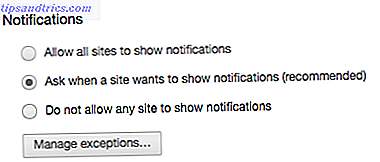
Du bør se en liste over alle nettsteder og webappvarsler som enten er blokkert eller tillatt. Det er ingen måte å søke i listen, så du må bare bla gjennom og finne det du leter etter. Eller du kan bruke Ctrl + F (eller Cmd + F på Mac) snarvei for å finne den spesifikke teksten.
Når du har funnet web-appen eller nettstedet du vil deaktivere, klikker du på Tillat- knappen til høyre for navnet sitt for å trekke opp en rullegardinmeny, og velg Blokker . Du finner imidlertid at du ikke kan deaktivere varsler fra noen Google-produkter.
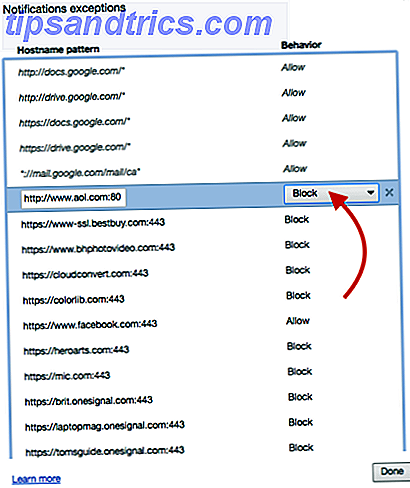
Du kan også legge til nettsteder ved å skrive inn nettsiden nederst på listen og velge Blokker fra rullegardinmenyen.
Hvis du ikke vil motta noen varsler fra noen web-apper i det hele tatt, må du bare sørge for at ikke tillate at nettsteder viser at varsler er merket. Hvis du foretrekker å administrere disse varslene i hvert enkelt tilfelle, la den stå på standardmeldingen når et nettsted vil vise varsler .
Finn du Chrome-varsler nyttig, eller er de en irritasjon? Gi oss beskjed i kommentarene.



